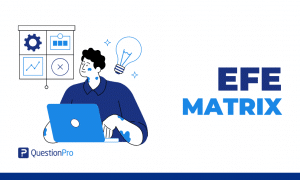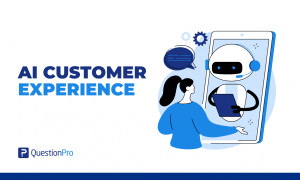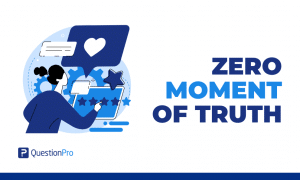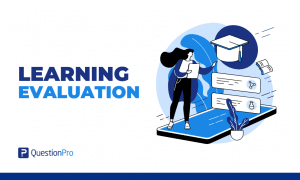Reading Time: 4 minutes read
Reading Time: 4 minutes readما الاستطلاع المسجل؟
الاستطلاع الذي تم تسجيله هو استبانة تقوم فيه بتعيين نِقَاط أو درجات للإجابة على الخيارات. تضيف هذه الدرجات الفردية لتوليد النتيجة الإجمالية للاستطلاع. تُستخدم الاستطلاعات المسجلة في الاختبارات القصيرة أو الاختبارات أو أي تقييم عبر الإنترنت.
يتيح لك برنامَج QuestionPro تعيين درجات مختلفة لخيارات الإجابة المتنوعة وتخصيص تدفق الاستطلاع بناءً على النتائج. يمكنك إظهار النتيجة بعد كل سؤال للمجيب أو إظهار النتيجة النهائية في نهاية الاستطلاع. يمكن أيضًا إرسال النتيجة بالبريد الإلكتروني إلى المستجيبين للحفاظ على سريتها.
من طريق الاستبيانات المسجلة ، يمكنك معرفة المزيد عن معرفة المستجيبين ومستوى رضاهم. يمكن استخدامها أيضًا كاختبارات فحص.
مثال على الاستطلاع المسجل
حالة الاستخدام النموذجية لاستطلاع الدرجات هي اختبار عبر الإنترنت. ضع في اعتبارك اختبار المعرفة العامة الذي يخصص 10 نقاط لكل إجابة صحيحة. باستخدام منطق التسجيل في الاستطلاعات ، يمكن لصانعي الاختبار إجراء اختبار عبر الإنترنت. يوضح مثال استطلاع الدرجات أدناه النتيجة بعد كل سؤال.

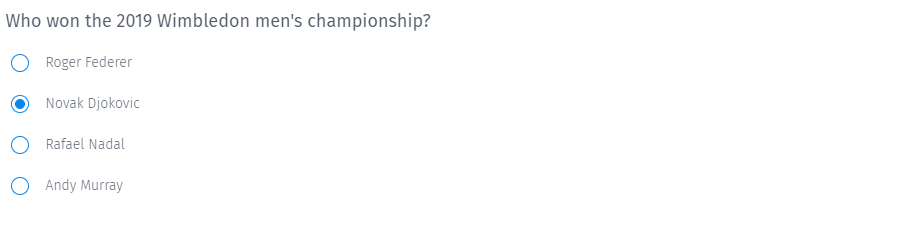
الفرق بين الاستطلاع المسجل والاختبار أو الاستطلاع
الاستطلاع المسجل :
لا يحتوي الاستطلاع الذي تم تسجيله على أي إجابات صحيحة أو خاطئة. يتم تعيين درجة ثابتة لكل إجابة. يمكنك تعيين نقاط مختلفة لكل خيار. بشكل عام ، لا يتم عرض النتائج على المستجيبين في نهاية الاستطلاع.
اختبار قصير :
يشبه الاختبار استطلاعًا محسوبًا باستثناء الدرجات الفردية لكل سؤال يتم إضافتها لإنشاء درجة نهائية. ومع ذلك ، يمكن أن يكون للاختبار إجابة غير صحيحة. لذا ، فإن بعض خيارات الإجابة لا تحتوي على أي نقاط مخصصة لها. في كثير من الأحيان ، تتم مشاركة النتيجة النهائية مع ألمستفتي في نهاية الاستبيان أو عبر البريد الإلكتروني. يمكن للمستجيبين أيضًا رؤية نتائجهم المقطعية.
الاستطلاع : الاستطلاع
هو عبارة عن استبيان من سؤال واحد. يتم استخدامها كطريقة سريعة لجمع الملاحظات والتفضيلات وبيانات التجربة. إنها مناسبة لأي سيناريو يحتاج فيه الباحثون إلى جمع بيانات عالية المستوى. يمكنك تكوين برنامج الاستطلاع لإظهار المستجيبين كيف حققت إجاباتهم مقارنة بالآخرين.
كيف يسجل المسح؟
قم بإنشاء استطلاع
يتيح لك QuestionPro تحويل أي استطلاع إلى اختبار أو اختبار عبر الإنترنت من طريق تطبيق منطق التسجيل على الأسئلة. اختر من بين أنواع الأسئلة المختلفة الفعل من (إنشاء) استبانة. يمكنك إما استخدام السمات الجاهزة أو تخصيص السمة عن طريق تغيير الخطوط والعنوان والتذييل والألوان والشعار وما إلى ذلك.
يمكنك تطبيق منطق التسجيل على أنواع الأسئلة التالية:
- أسئلة متعددة الخيارات
- منتقي الصور
- تصنيف رسومي
- سؤال المصفوفة الأساسي
- سؤال صافي نقاط الترويج (NPS)
- رمز الاستجابة السريعة
تعيين درجة للأسئلة
يسمح لك منطق التسجيل بتعيين درجة متغيرة لكل خِيار. يمكنك الحصول على درجة لكل استطلاع لكل مستجيب. يمكنك أيضًا عرض متوسط الدرجات لجميع الاختبارات لجميع المستجيبين. يمكنك السماح للمستجيبين بمشاهدة النتيجة بعد كل سؤال أو قسم أو في نهاية الاستبانة عبر الإنترنت.
يمكنك طرح أو وضع قيم سلبية للدرجات عندما يختار ألمستفتي إجابات غير صحيحة. في هذه الحالة ، سيتم خَصْم النِّقَاط من مجموع النِّقَاط. على سبيل المثال، افترض أنك تريد تسجيل استبانة بنعم أو لا. باعتبار نعم الإجابة الصحيحة ، خصص 10 نِقَاط لـ “نعم” و -5 إلى “لا”. لذلك، إذا اختار ألمستفتي الخِيار الصحيح، تتم إضافة مجموع النِّقَاط بمقدار 10. وإلا يتم خَصْم إجمالي النِّقَاط بمقدار 5 نِقَاط.
خيارات مختلفة لتطبيق منطق التسجيل على المسح
- السماح بالمقياس المخصص: يمكنك تخصيص خيارات إجابات محددة أو تضمينها أو استبعادها من جميع العمليات الحسابية والمخططات وجداول البيانات.
- إظهار الأوزان في التقرير: للحصول على فهم أفضل للدرجات ومقارنتها، يمكنك اختيار عرض وزن كل خِيار إجابة في التقارير.
- التفرع عند النِّقَاط: حدد وجهة متفرعة بناءً على الدرجة المؤهلة. على سبيل المثال، ضع في اعتبارك أن المستجيبين الذين حصلوا على 10 نِقَاط لسؤال ما، مؤهلون للانتقال إلى السؤال التالي، وأولئك الذين حصلوا على أقل من 5 نِقَاط غير مؤهلين لإجراء الاختبار.
في “عبارة If” ، حدد درجة السؤال أو الدرجة الإجمالية تعيين نطاق الدرجة. تعيين وجهة نتيجة التأهيل عن طريق تحديد الخيار من القائمة المنسدلة “الانتقال إلى”. يمكنك إضافة أهداف أدناه في السؤال التفريعي.
- أي سؤال في الاستطلاع
- إنهاء صفحة الاستطلاع
- صفحة شكرا لك
- مسح السلسلة
يمكنك إضافة الشروط أو إزالتها بالنقر فوق زر الجمع (+) أو الناقص (-).
- التفريع الافتراضي: إذا لم يتم تحديد أي من الخيارات ، فسينتقل الاستطلاع إلى السؤال أو مجموعة الصفحات كفرع افتراضي.
- نتيجة قسم المتجر في: حفظ النتيجة المقطعية في 255 متغيرًا مخصصًا متاحًا. يمكنك استخدام هذه النتيجة لاحقًا في الاستطلاع للتحقق مما إذا كان ألمستفتي قد حقق درجة قطع مقطعية.
تعرف ب المزيد: التسجيل على أساس القسم
عرض درجات الاختبار على الفور
يمكن للمستجيبين رؤية أدائهم في الوقت الفعلي للاختبار خلال إكمال الاستبانة. يمكنك إظهار درجات الاختبار بعد كل سؤال عن طريق تخزين قيم كل خِيار إجابة في متغيرات مخصصة. على سبيل المثال، لعرض النتيجة المحفوظة في المتغير المخصص 1 ، استخدم الرمز $ {custom1}.
إظهار النتائج في نهاية الاختبار
يمكنك اختيار إظهار النتيجة النهائية للمستجيبين بمجرد الانتهاء من الاستبانة، أو إخبارهم بعد كل قسم. لعرض النتيجة الإجمالية ، استخدم متغير “النتيجة” على النحو التالي.
{درجة} دولار
لتظهر في نهاية الاستبانة ، أدخل متغير “معرف النتيجة” في صفحة “شكرًا لك”. عندما يكمل المستفتي الاستبانة ، ستظهر له رسالة “شكرًا لك” جنبًا إلى جنب مع درجات الاختبار.
تحليل نتائج الاختبار
خلال تحليل النتائج ، يمكنك عرض الردود الفردية بالإضافة إلى إحصائيات النتيجة الإجمالية. للاطلاع على درجة المستجيب الفردي، انتقل إلى عارض الردود، واعرض التقارير الفردية.
تعرف ب المزيد: كيفية عرض استجابات الاستطلاع والبيانات الأولية
لوحة نتائج الاختبار
يمكنك عرض عدد الردود لكل خِيار إجابة ونسبتها المئوية في إجمالي عدد الردود. يمكنك أيضًا الاطلاع على أوزان الدرجات المعينة لكل خِيار إذا كان خِيار “إظهار الأوزان في التقرير” قيد التشغيل.
تصدير نتائج الاستطلاع المسجلة في شكل xls. أو مشاركة النتائج على منصات وسائل التواصل الاجتماعي. يمكنك عرض لوحة المعلومات باستخدام مخطط خطي ودائري وشريطي وعمودي. يمكنك أيضًا تضمين التقرير على موقع الويب الخاص بك ومشاركة نتائج الاختبار مع الزوار.
استخدامات الاستطلاع المسجل
- تحديد الفجوات في المعرفة: يمكنك تصنيف الاستبانة إلى مجموعة من الكتل وحساب الدرجات. بناءً على النتائج المقطعية، تعرف إلى ما إذا كان يجب تقديم منتجات أو خِدْمَات معينة للمستجيبين. هناك طريقة أخرى لاستخدام درجات الاختبار وهي تزويدهم بأفضل خُطَّة تسعير. يمكن للجامعات استخدام درجات الاختبار لاقتراح دورات إضافية للطلاب لملء الفجوات.
- تقديم المكافآت: يمكن للمؤسسات الأكاديمية استخدام منطق التسجيل في الامتحانات عبر الإنترنت والعثور على الطلاب المستحقين لتقديم المكافآت. يمكن لباحثي السوق تحديد معايير التأهيل بناءً على النتائج. إذا كانت درجات المستجيبين تقع ضمن النطاق ، فإنهم مؤهلون لمكافآت الاستطلاع.
- استطلاعات آراء العملاء : يمكن للشركات استخدام نتائج الاستطلاع لحساب درجات رضا العملاء.
مزايا استخدام استطلاعات الرأي أو الاختبارات
- احسب عدد الإجابات الصحيحة: للاستبيانات الطويلة ، يمكنك بسهولة حساب الدرجات. يمكن لمقدمي الاختبار عرض النتيجة بعد كل سؤال حتى يتمكنوا من تتبع أدائهم.
- الدرجات المقطعية: تساعد الدرجات المقطعية على فهم نقاط القوة والضعف لدى المتقدمين للاختبار.
- التقارير: يمكن لمستخدمي QuestionPro تصدير نتائج الاستطلاع المسجلة إلى التنسيقات الشائعة الاستخدام أو مشاركتها مع الآخرين. يمكنهم أيضًا مقارنة أداء المستجيبين وإنشاء مجموعة واسعة من التقارير الإحصائية.
كيف أقوم بعمل مسح مسجل؟
تعرف على كيفية إعداد المنطق واستخدام هذه الميزة مع ملف المساعدة الخاص بنا على منطق تسجيل نتائج الاستطلاع.